YouTube - часть нашей жизни. Мы делимся видео, смотрим другие, находим новых таланты. Но мы можем быть творческими не только с видео! Мы можем украсить наш канал ярким и уникальным баннером.
Иногда качество баннера на YouTube оставляет желать лучшего. Но не отчаивайтесь! У нас есть советы, как загрузить баннер на YouTube с хорошим качеством и привлечь больше зрителей.
Выбирайте подходящий размер изображения. Ютуб рекомендует загружать баннеры с разрешением 2560 на 1440 пикселей, чтобы они отображались качественно на всех устройствах и экранах. Изображение с меньшим разрешением будет растянуто и низкого качества. Баннер должен быть ярким и привлекать внимание зрителей, поэтому выбирайте качественное изображение, которое соответствует тематике канала.
Установка баннера на YouTube
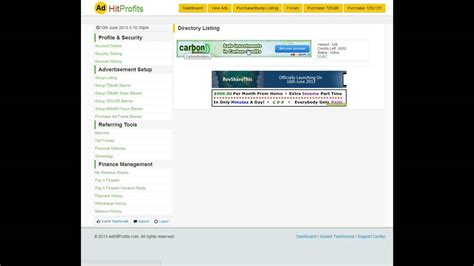
Чтобы установить баннер на YouTube с сохранением качества, выполните следующие шаги:
- Создайте дизайн баннера с разрешением 2560 x 1440 пикселей, используя программу для редактирования изображений, например, Adobe Photoshop или Canva, чтобы создать профессиональный дизайн.
- Проверьте, чтобы размер файла баннера не превышал 6 МБ. Это максимальный размер файла, который можно загрузить на YouTube. Если файл слишком большой, уменьшите его размер, чтобы сохранить качество.
- Войдите в свою учетную запись YouTube и перейдите на страницу своего канала. Нажмите на кнопку "Настройки канала", а затем выберите "Оформление".
- На странице "Оформление" нажмите на кнопку "Добавить каналное искусство". Откроется окно для загрузки изображения.
- Выберите файл баннера с вашего компьютера и нажмите "Открыть". Баннер будет загружен на YouTube.
- Дождитесь, пока YouTube обработает и отобразит баннер на вашем канале. Обычно это занимает несколько минут. Проверьте, чтобы баннер отображался без искажений и сохранил свое качество.
- Измените размер или формат баннера на YouTube, чтобы улучшить качество. Используйте программу для редактирования изображений для этого.
Теперь вы знаете, как установить качественный баннер на YouTube. Следуйте этим простым шагам, чтобы создать привлекательный профессиональный баннер, который привлечет больше зрителей.
Выбор подходящего изображения для баннера

При выборе изображения для баннера на YouTube важно учесть несколько факторов для создания эффективного дизайна. Первое - это высокое качество изображения, чтобы оно было четким на разных устройствах и экранах. Наилучший выбор - это растровое изображение в форматах JPEG, PNG или GIF с рекомендуемым разрешением от YouTube.
Качество изображения - не единственный фактор, влияющий на привлекательность баннера. Важно выбрать подходящую тематику и стиль, соответствующие контенту вашего канала. Если вы ведете блог о путешествиях, то стоит выбрать фотографии с красивыми пейзажами или известными достопримечательностями. Для геймерского канала можно использовать изображение с игровыми персонажами или логотипами игр. Варианты зависят от тематики и атмосферы, которую вы хотите передать своей аудитории.
Баннер YouTube имеет определенные размеры и пропорции. Рекомендуемые значения для баннера на компьютере - 2560 x 1440 пикселей, а для мобильных устройств - 1546 x 423 пикселя. Поэтому, при выборе изображения для баннера, важно убедиться, что оно подходит под эти размеры и не будет искажено или обрезано.
Не забудьте, что баннер YouTube будет отображаться на компьютере и мобильных устройствах. Изображение должно подходить для мобильного формата, чтобы канал выглядел профессионально везде.
Программы для создания баннера

Для качественного баннера на YouTube используйте специальные программы. Рассмотрим основные:
1. Adobe Photoshop – популярная программа для работы с графикой, позволяющая создавать и сохранять баннеры в высоком качестве.
2. Canva – онлайн-инструмент для создания профессиональных баннеров без установки специального ПО. Предлагает шаблоны и инструменты для уникальных дизайнов.
3. PicMonkey – ещё одна онлайн-платформа для создания красивых баннеров с удобным интерфейсом и инструментами для редактирования изображений.
4. Fotor - легкая программа для создания баннеров с множеством шаблонов и инструментов для качественного контента.
5. GIMP – бесплатный аналог Photoshop с мощными возможностями для создания высококачественных баннеров.
Выбирайте программу, которая больше всего подходит вам по удобству использования и функциональным возможностям. Используйте все доступные инструменты и шаблоны, чтобы создать самый эффектный и привлекательный баннер для вашего канала на YouTube.
Сохранение баннера в правильном формате

Для загрузки баннера на YouTube с сохранением качества убедитесь, что он сохранен в правильном формате. YouTube рекомендует использовать формат JPEG или PNG для баннеров.
Формат JPEG - один из самых популярных для хранения сжатых изображений. Он поддерживает широкий цветовой диапазон и градации, обеспечивая отличное качество изображения. Рекомендуется выбирать наивысшее качество сжатия при сохранении баннера в формате JPEG, чтобы сохранить детали и избежать потери качества.
Формат PNG, напротив, предлагает без потерь сжатие, сохраняя все пиксели и детали изображения. Он также поддерживает прозрачность, что может быть полезно при создании баннера с прозрачным фоном или наложением на другие элементы.
При сохранении баннера в формате JPEG или PNG, следует убедиться, что соответствует требованиям YouTube. Разрешение баннера должно быть 2560 x 1440 пикселей, а размер файла не должен превышать 6 МБ. Также важно проверить, как баннер отображается на разных устройствах и экранах, чтобы убедиться в его читабельности и эстетическом виде.
Важно: YouTube может автоматически изменять размер и обрезать изображение в зависимости от устройства просмотра и типа канала. Для этого рекомендуется использовать инструменты предварительного просмотра, предоставляемые YouTube, чтобы убедиться, что баннер выглядит идеально на всех экранах и устройствах.
Сохранение баннера в правильном формате - важный шаг для поддержания высокого качества изображения на YouTube. Выбор формата JPEG или PNG, с соответствующим настройками сжатия и дополнительными проверками, поможет убедиться, что баннер выглядит стильно, привлекательно и читабельно на всех экранах и устройствах.
Загрузка баннера на YouTube

YouTube предоставляет возможность загружать баннеры, которые будут отображаться на главной странице канала. Это отличная возможность привлечь внимание пользователей и создать уникальный стиль для своего канала.
Для загрузки баннера на YouTube, следуйте инструкциям ниже:
| 1. | Откройте страницу своего канала на YouTube. |
| 2. | Нажмите на значок карандаша рядом с изображением профиля. |
| 3. | Выберите пункт "Редактировать канал". |
| 4. | Нажмите на кнопку "Добавить канальное фото" или "Изменить фото канала". |
| 5. | Выберите файл с вашим баннером и загрузите его. |
| 6. | Предварительно просмотрите, как будет выглядеть баннер на главной странице канала. |
| 7. | Если все устраивает, нажмите на кнопку "Сохранить". |
При загрузке баннера на YouTube, важно учесть, что он должен быть размера 2048 x 1152 пикселей. Рекомендуется размещать важную информацию в центре изображения.
При загрузке баннера важно обратить внимание на качество изображения. Рекомендуется использовать изображения с высоким разрешением и сохранять их в формате .jpg или .png.
Эти советы помогут успешно загрузить баннер на YouTube с сохранением качества и создать привлекательную обложку для вашего канала.
Проверка качества загруженного баннера

После загрузки баннера на YouTube важно проверить его качество, чтобы убедиться, что он выглядит профессионально на всех устройствах и не теряет своей четкости и детализации.
Есть несколько способов, с помощью которых можно проверить качество загруженного баннера:
- Просмотр на разных устройствах
- Увеличение масштаба для проверки качества
- Проверка разрешения и размеров
- Сравнение с оригинальным файлом
Не забывайте о формате и сжатии изображения. Рекомендуется использовать PNG или TIFF, и обращать внимание на настройки сжатия.